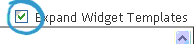1. Sign in akaun blogger anda.
2. Pilih Layout --> Edit HTML.
3. Back Up Template anda dahulu untuk mengelakkan sebarang masalah.
4. Klik pada Expand Widget Template seperti screenshot di bawah ini.
5. Cari kod ini.
6. Copy kod di bawah dan letakkan di atas kod tadi.
position:fixed; text-align:left;
/*Si la ubicación del menú no es la adecuada modifica los valores siguiente: */
margin-top:100px; margin-left:-28px; }
* html #menulateral{ /*para IE*/
position:absolute; }
#menulateral a img{
opacity:1; -moz-opacity:1;
filter:alpha(Opacity=100); }
#menulateral a:hover img{
opacity:0.8; -moz-opacity:0.8;
filter:alpha(Opacity=80);
position:relative;top:0px;left:2px; }
* html #menulateral a img{
filter:alpha(Opacity=100); }
#menulateral img{
margin-bottom: -5px; }
* html .menulateral{
margin-bottom: -3px; }
7. Cari kod ini.
8. Copy kod di bawah dan letakkan di bawah kod tadi.
<span>
<a href='http://syamzone.blogspot.com/' style='border:0;' title='Home'><img alt='Home' class='menulateral' src='https://blogger.googleusercontent.com/img/b/R29vZ2xl/AVvXsEjYH_JDDsAFNnUDT1TiUejEZp1OVBNs0T37f7B2u8oSgeqw5i4-qUlUs4pAjrkzsnYeLoCT_5_MxslV-xBaJiQnScaZoBzh3wdBwz4czfEATlwBPanN9o7LEpHGd513m0fScrGjmGio1RY/s1600/menu-lateral-inicio.png'/></a>
<br/><a href='http://syamzone.blogspot.com/search/label/?max-results=999' style='border:0;' title='Show All Posts'><img alt='Archivo' src='https://blogger.googleusercontent.com/img/b/R29vZ2xl/AVvXsEjRztVWL8CO8POxdv4WgmJmnEa6SfzEzO34EaJ-KdO7ir4w6nOrSzKWCApAXwPo2NwSNiXGkZFB5PPiBruwQJVJzlw0Ib5TtMrMzbwR8PGXr3iXCv6c08PGd8hiD6JqQ0KjpQlMQHhvZ6k/s1600/menu-lateral-archivo.png'/></a>
<br/><a href='mailto:EMAILANDA@yahoo.com' style='border:0;' title='Subscribe By Email'><img alt='Subscribe By Email' class='menulateral' src='https://blogger.googleusercontent.com/img/b/R29vZ2xl/AVvXsEg7VJpp2OCazkXFxSTHt4wMS96_nxwI9Z3-gVBFioz9IQUcLhU_dvidO3djKMfmyWjWpM8npyut0b8l6IwFGGwDvG-35dxUCAydTrdXB9CeKbXdyd3h-jULtLjPZYHSVUaTrlmya4n9cTQ/s1600/menu-lateral-contacto.png'/></a>
<br/><a href='http://syamzone.blogspot.com/feeds/posts/default' rel='alternate' style='border:0;' title='Subscribe a post Feed' type='application/rss+xml'><img alt='Suscribe a post Feed' class='menulateral' src='https://blogger.googleusercontent.com/img/b/R29vZ2xl/AVvXsEgukdW1x_OuqpdDQUPHBxbd_YidbcjSSzU4PjuWt3IPvIJKi_65_cEaU8DhFpDDXp1Vj0K0gjeyvkw3endZ30zXax3-2r06xxCWXRWl6Xyi3ss_a5X51BZUzj4_H32nB1U3LQ5Sikh1aow/s1600/menu-lateral-feed.png'/></a>
<br/><a href='http://syamzone.blogspot.com/feeds/comments/default' style='border:0;' title='Subscribe a comment Feed'><img alt='Suscribete a comment Feed' class='menulateral' src='http://i120.photobucket.com/albums/o190/jaloewig/jaloe/Menu%20Fixed/feed-icon-16x16b_BG_G.png'/></a> <br/><a href='#header' style='border:0;' title='Back to top'><img alt='Back to top"' class='menulateral' src='https://blogger.googleusercontent.com/img/b/R29vZ2xl/AVvXsEi8eGpdD7nIeR5mmdfxtvo0FJEw3i-wyhTeqFpqDTHOknpPzTl3FoI0nquJTkRAUH7TRoGJLIbzITpbyGcmdvQe0cKYR28M3gr5aJFBbXL1IvIu5nNOBigv3y1AZpTqvfJ79EJVCqFJJW4/s1600/menu-lateral-arriba.png'/></a>
</span>
</div>
9. Gantikan text / kod berwarna biru.
10. Anda mungkin perlu mengubah kod berwarna merah margin-top:100px margin-left:-28px mengikut kesesuaian template.
11. Pilih Preview.
12.Sekiranya anda berpuas hati Save template.
Perhatian !!! Kod <div id='content-wrapper'> mungkin berbeza jadi cari kod yang seumpama dengannya.
Rujukan Jaloe